NAS避坑记第二篇:Unraid安装Transmission
对于Unraid安装遇到的坑可以参考前文:NAS避坑记第一篇:安装Unraid系统
前言:前置基础要求,此文不多赘述,重点讲一下怎么安装Transmission。对于刷PT来说肯定是qBittorrent>Deluge>uTorrent>Transmission>其他软件,至于我为什么要用Tr这种坑爹客户端,原因无非就是省硬件资源,NAS硬件有限,CPU和内存都不太好的情况下,越节约硬件资源越适合保种子,我KS2E盒子已经开机运行Tr客户端1200多天了,反正我现在也缺各个PT站的流量,本次折腾NAS的目的之一也是替朋友保种他站里的官组资源。因为Unraid安装Transmission其实是Docker运行Transmission,整个安装使用过程遇到了不少坑,一方面是自己不太熟悉这个系统,另一个是对Linux权限知识没掌握透彻。
1、应用(APPS)安装程序
应用(APPS)里搜Transmission,选择linuxserver版的Transmission
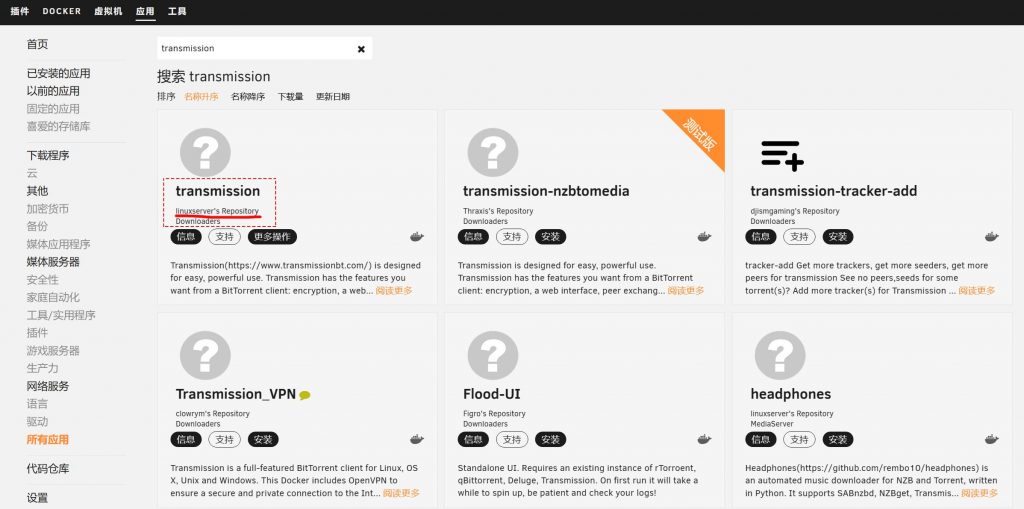
2.设置容器里的Transmission配置
Path: /downloads: 对应下载目录,因为我是4盘单独没组raid,此处遇到一个坑,我本以为多设置几个完事,结果即使“Path: /downloads1”、“Path: /downloads2” 、“Path: /downloads3”这样设置三个路径不行,最后还把docker的tr给搞崩了运行不了,应该是和tr的配置冲突直接干崩了,哈哈。但是后来我摸透了权限问题后灵机一动,不如直接粗暴的把“/mnt/user/”设置为下载目录,反正权限一样,Tr下载时指定哪个盘就设置成“/downloads/共享的盘名字”这样的路径不就行了,实测我这样是行得通的。
Path: /watch: 监控种子文件,有种子文件可以设置自动开始下载, 用处不大,我就直接设置到Tr的配置目录“/mnt/user/appdata/transmission/watch”,反正也不会去放文件,我测试了一下好像不设置这个路径tr不会正常工作,具体原因没搞懂。
TRANSMISSION_WEB_HOME: Tr的网页内容,主要是用于汉化文件的存放位置,此处后面详细介绍,可以参考我的“/config/transmission-web-control/src”
Appdata: Tr程序数据目录,根据你喜好设置,默认是“/mnt/user/appdata/transmission”
PUID: Tr用户,此处要和下载目录的用户权限对应,unraid共享的目录是nobody[99],所以设置为“99”
PGID: Tr用户所属组,此处要和下载目录的用户组权限对应,unraid共享的目录是users[100],所以设置为“100”
UMASK: 创建的文件夹和文件的权限,为方便共享和读写此处要设置为“002”
Transmission下载是要一个debian-transmission用户的,所以docker的tr才会有上面PUID、PGID、UMASK这种要求。
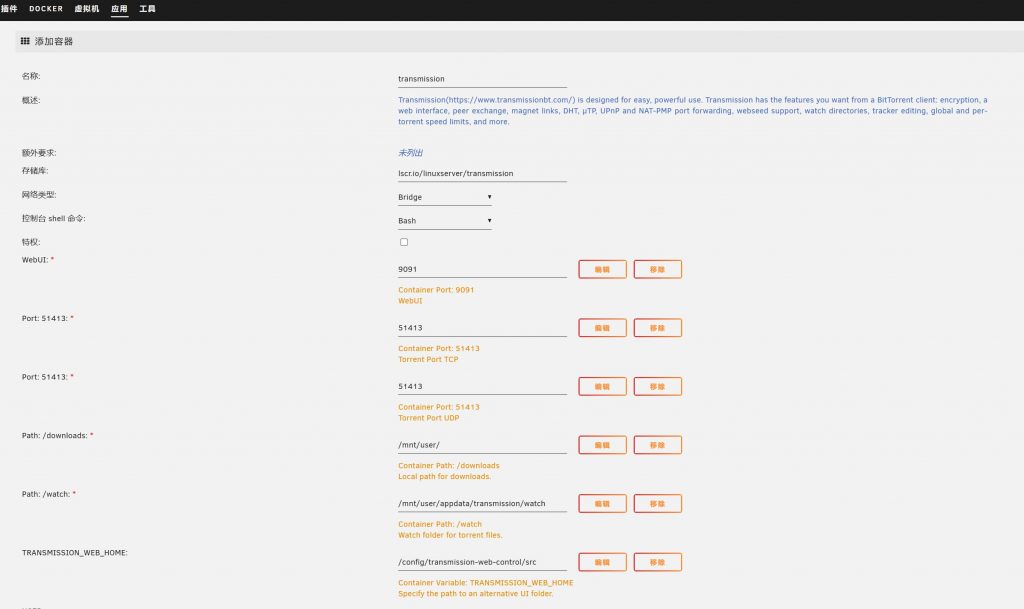
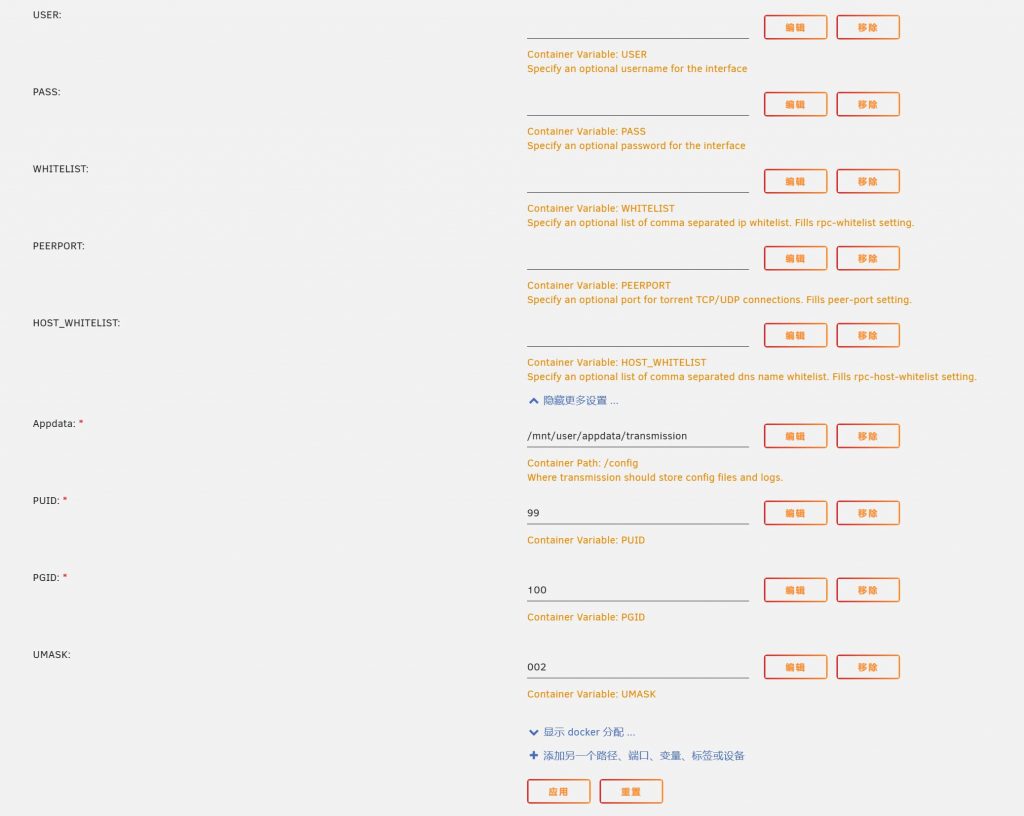
经过漫长的安装等待后会看到下图所示完成界面,为何会这么慢,主要还是在网络环境问题吧,我没深入研究,估计要换一些下载源?有知道的朋友可以留言说下。
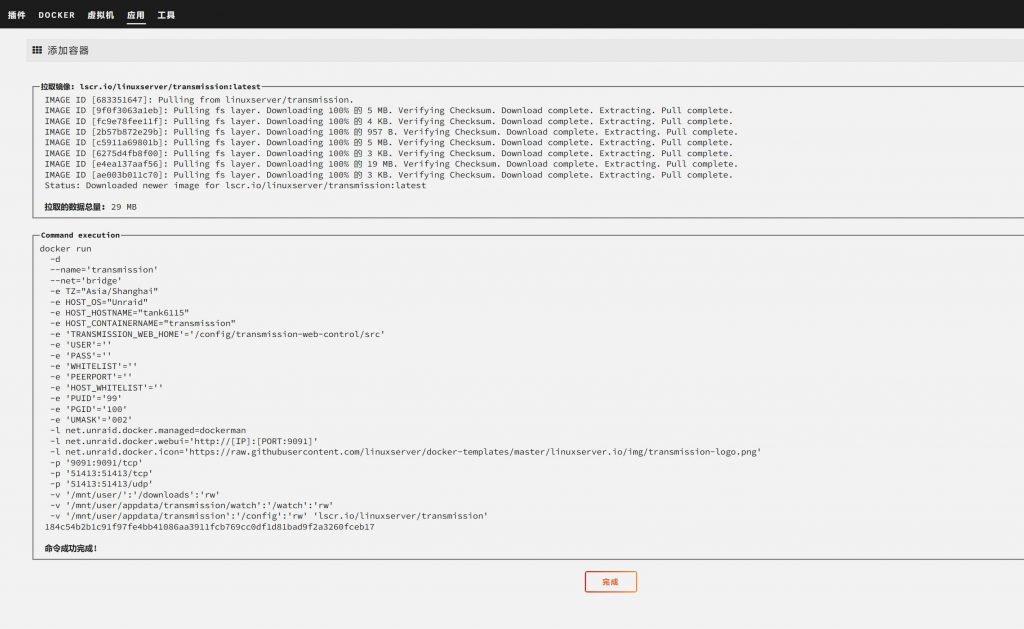
3.下载中文美化文件
因为在docker里运行,加上Tr4.0开始第三方美化脚本直接设置无效,一开始我还以为很复杂,网上搜了好几个教程,unraid官网论坛也看了一下教程,还有说什么映射目录之类的,结果还是最粗暴的建立文件夹放置好美化文件,然后设置设好TRANSMISSION_WEB_HOME的目录就行了,简单到怀疑自己是不是对的,但实测完美运行使用……
可以自己下载后sftp传到TRANSMISSION_WEB_HOME目录或者在终端里操作,怎么方便怎么来吧,不要纠结。
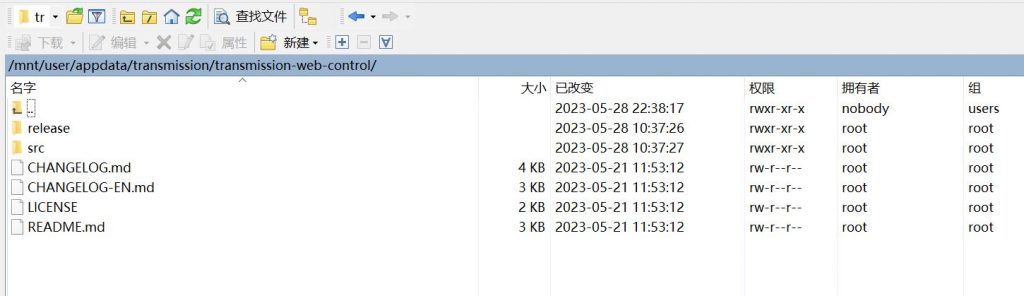
cd /mnt/user/appdata/transmission
wget https://github.com/ronggang/transmission-web-control/archive/refs/heads/master.zip
unzip master.zip
mv transmission-web-control-master transmission-web-control
rm master.zip
根据你自己的要求设置相应的目录,比如我Tr的数据目录是“/mnt/user/appdata/transmission”,那就在这个目录下建立transmission-web-control文件夹并包含美化汉化文件,如果参考我的所有设置,那就在终端里运行上面我提供的命令,怎么运行终端请自行网上搜教程,过于简单不赘述。
操作好之后再打开Tr的web页面就可以看到中文界面了,比原始版本好看太多了,,,这么多年了,Tr的开发人员就不能学点好的东西吗???
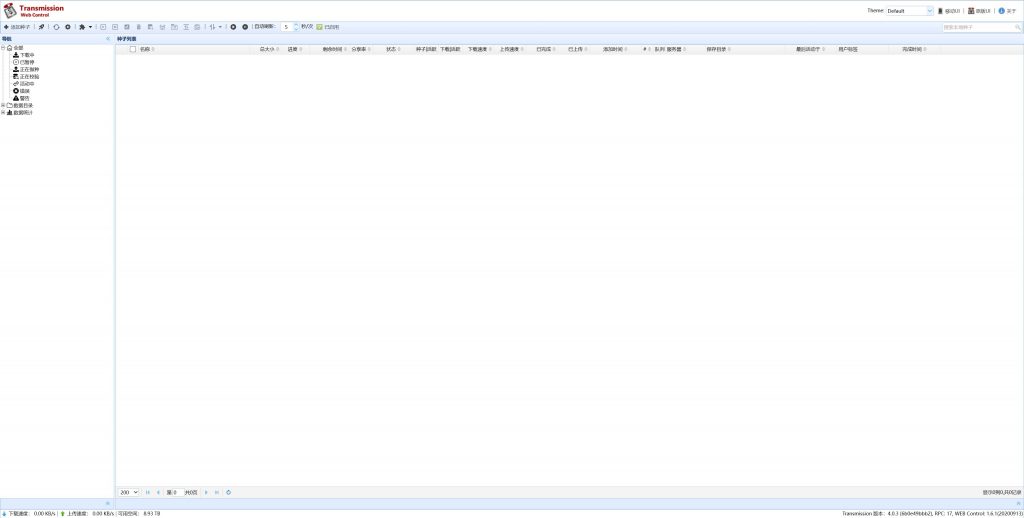
4.设置下载用户和权限
Transmission下载是要一个“debian-transmission”用户的,但遇到非常奇怪的事情,Docker里运行Tr居然没有直接生成一个“debian-transmission”用户,原因懒得深究了,我估计是docker安装的时候不像在Debian、CentOS会直接生成transmission-demon运行程序命令吧,直接自己建立一下“debian-transmission”用户并赋权就行了。
useradd debian-transmission
usermod -a -G users debian-transmission
如果下载报错,那就把debian-transmission用户加到root组里去,不知道后续会不会有问题
usermod -a -G root debian-transmission
5.设置Transmission数据目录权限
遇到了把debian-transmission加入users或root组还不能正常下载,重启容器后下载任务丢失,发现好像是Tr的数据目录权限问题,可以设置为755或777,也没啥特别重要的信息,我就直接设置777了,如果为了更安全一些,大家自行设置数据目录权限。
chmod -R 777 /mnt/user/appdata/transmission
或
chmod -R 755 /mnt/user/appdata/transmission
6.添加下载任务
因为我下载目录直接设置成所有用户的共享,不指定好下载路径会下爆机器的,哈哈,出事情了我不负责。比如我要下载到共享的PT这块硬盘,那就添加下载任务时保存目录设置为“/downloads/PT”,要存在共享名为UHD的这块硬盘就设置为“/downloads/UHD”
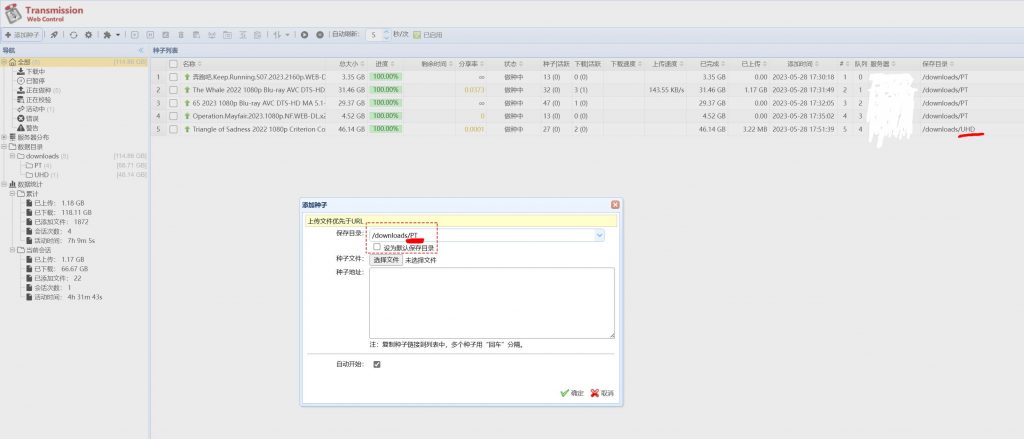

评论
评论关闭